- Vidensbase
- Indhold
- Blog
- Importer WordPress- eller Squarespace-blogs med XML-filer
Importer WordPress- eller Squarespace-blogs med XML-filer
Sidst opdateret: 17 juli 2023
Gælder for:
Du kan importere din WordPress- eller Squarespace-blog til HubSpot ved hjælp af en XML-fil.
Bemærk: Hvis din blog er hostet på WordPress, anbefaler vi, at du først prøver WordPress Connect-blogimportfunktionen, som kan importere alt dit blogindhold baseret på URL'en til din blogs hjemmeside. Læs mere om, hvordan du vælger den bedste metode til at importere dit blogindhold til HubSpot.
Før du kommer i gang
- Komponenterne i din blog, der vil blive importeret til HubSpot, er: titel, indlægstekst (inklusive inline-billeder), URL, udgivelsesdato, forfatter, tags/kategorier, status, metabeskrivelse, fremhævede billeder.
- PDF-filer, der er linket til i dine indlæg, og billeder i galleri-tags vil ikke blive inkluderet i en XML-import.
- Før du importerer din blog, skal du gennemgå alle interne links og billeder for at bekræfte, at de inkluderer den absolutte URL i stedet for en relativ URL. Dette vil forhindre, at links og billeder brydes i dine importerede indlæg.
Eksporter dine blogindlæg
Før du kan importere dine blogindlæg til HubSpot, skal du eksportere dem til en XML-fil fra WordPress eller Squarespace.
Eksporter blogindlæg fra WordPress
Log ind på din WordPress-hjemmeside som WordPress-administrator, og gå til Værktøjer > Eksp orter for at vælge dine blogindlæg til eksport.
- Hvis du bruger WordPress.com, kan du følge trinene i denne WordPress-dokumentation om, hvordan du eksporterer dine indlæg fra WordPress.com.
- Hvis du bruger en brugerdefineret WordPress-hjemmeside, kan du følge denne WordPress-dokumentation om, hvordan du eksporterer dine indlæg fra din brugerdefinerede WordPress-hjemmeside.
Eksporter blogindlæg fra Squarespace
Log ind på Squarespace, og gå til panelet Import & eksport af indhold for at vælge dine blogindlæg til eksport. Følg trinene i denne Squarespace-dokumentation for at eksportere dine blogindlæg.
Import af XML-filer til HubSpot
Når du har eksporteret dine WordPress- eller Squarespace-indlæg, skal du logge ind på din HubSpot-konto.
- På din HubSpot-konto skal du klikke på settings indstillingsikonet på den øverste navigationslinje.
- Naviger til CMS > Blog i menuen i sidepanelet.
- Klik på den første dropdown-menu i afsnittet Current view, og vælg Import blog.

- Klik på Importer ny blog øverst til højre på importoversigtssiden. Hvis du allerede har importeret en blog, skal du i stedet klikke på rullemenuen Start ny import og vælge Blogindlæg.
- Vælg indstillingen XML-filupload, og klik derefter på Næste.
- Klik på Importer indlæg øverst til højre i oversigten over blogimportører.
- I dialogboksen skal du klikke på Vælg en fil og uploade en XML-fil. Som standard er Fjern kortkoder fra importerede indlæg markeret, hvilket vil slette kortkoder fra WordPress- eller Squarespace-blogindlæg. Hvis du vil inkludere rå kode i dine indlæg, skal du fjerne markeringen i afkrydsningsfeltet.
- Klik på Upload for at afslutte importen.
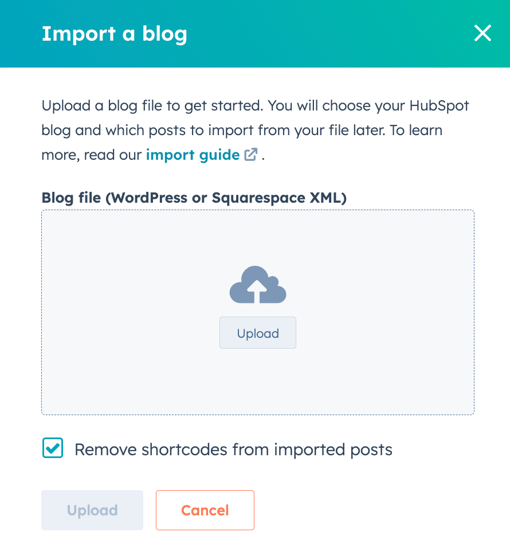
Når dine blogindlæg er blevet uploadet til dashboardet, kan du importere dine indlæg til din HubSpot-blog:
- Hold musen over den fil, du har importeret, og klik derefter på Importer indlæg. Du vil se en liste over alle indlæg fra din blog, der er inkluderet i importen. Brug afkrydsningsfelterne ud for hvert indlæg til at fjerne de indlæg, du ikke ønsker at importere, eller brug afkrydsningsfeltet øverst i kolonnen til at markere alle indlæg til import.
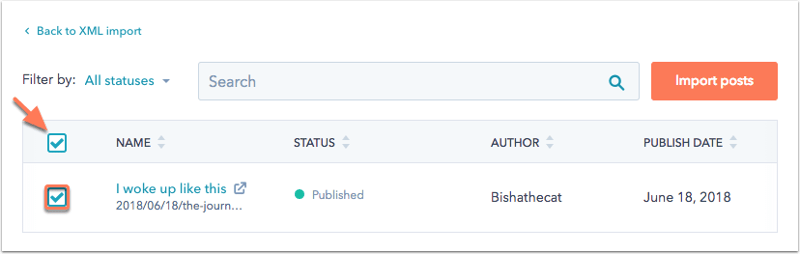
- Klik på Importer indlæg.
- Indstil udgivelsesstatus for indlæggene ved hjælp af dropdown-menuen:
- Behold eksisterende status - Denne indstilling bevarer udgivelsesstatussen fra din WordPress-blog og beholder alle kladdeindlæg som kladder og alle udgivne indlæg som udgivne.
- Skift alle til kl adde - Denne indstilling tilsidesætter udgivelsesstatussen fra din WordPress-blog og gemmer automatisk alle importerede indlæg som kladde-blogindlæg.
- Klik på afkrydsningsfeltet Importér blogtags for at importere dine blogtags til HubSpot.
- Klik på Overskriv alle eksisterende blogindlæg med importerede indlæg for at erstatte alle indlæg i din nuværende blog, der har samme URL.
- Klik på Importer. Du modtager en e-mailnotifikation og en besked i dit blogimportør-dashboard, når din import er fuldført.
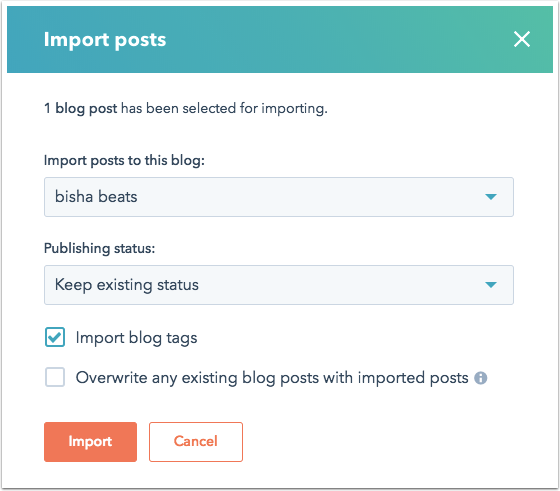
Sådan eksporterer du eventuelle omdirigeringer for dine WordPress- eller Squarespace-indlæg:
- Naviger tilbage til dit blogimportør-dashboard, og klik derefter på filnavnet for din seneste import. Her vil du se detaljer om eventuelle fejl eller en meddelelse om, at dine indlæg er blevet importeret med succes.
- Klik på Eksporter omdirigeringer.
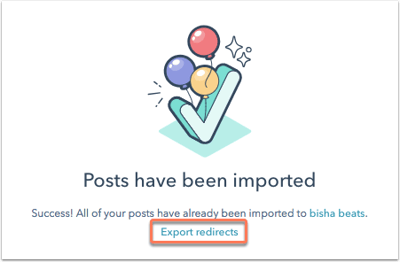
- Vælg et format til omdirigeringerne, og indtast en e-mailadresse, hvor du vil have filen leveret, og klik derefter på Eksporter. Du vil snart modtage en e-mail med din fil.
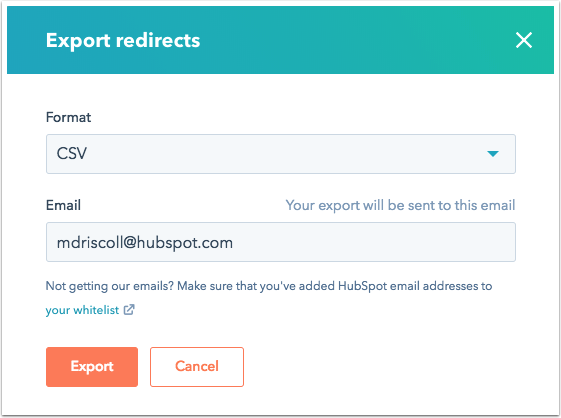
Den måde, du opsætter dine blogredirects på, afhænger af, hvor stor en del af din hjemmeside, der nu er hostet på HubSpot:
- Hvis hele din hjemmeside, inklusive domænet for din tidligere WordPress-blog, nu er hostet på HubSpot, kan du opsætte omdirigeringer i dine hjemmesideindstillinger.
- Hvis domænet for din gamle WordPress-blog stadig er hostet på WordPress, skal du konfigurere dine redirects i WordPress. Redirection-pluginet kan være nyttigt til at implementere masse-redirects i WordPress.
Fejlfinding af almindelige fejl
Hvis du støder på problemer under blogimportprocessen, kan du se, hvordan du fejlsøger følgende fejl.
Indhold mangler i en import
Hvis noget, du forventede at importere, ikke dukkede op i din blog, skal du kontrollere, at det ønskede importerede indhold er i de forventede XML-tags. Hvis det indhold, du forventede at importere, ikke er i XML-filen, skal du tjekke WordPress' supportdokumentation for at bekræfte, at alt indhold blev valgt og eksporteret korrekt.
Filen til denne import er ugyldigt formateret
Denne fejl betyder, at den XML-fil, du forsøgte at importere, var misdannet eller havde syntaksfejl, som forhindrer vores blogimportør i at læse XML-filen. Vi vil give så mange detaljer i fejlen som muligt, og det er muligt, at der efter at have rettet den nævnte fejl, vil opstå flere. Det skyldes, at XML-parseren holder op med at køre, når den finder en fejl.
Du vil se de samme fejl, hvis du åbner XML-filen i en anden XML-parser, som f.eks. Google Chrome. For at få hjælp til at løse XML-fejlene skal du henvende dig til udbyderen af XML-filen(WordPress eller Squarespace).
Hentning af aktiv på URL mislykkedes
Det betyder, at din XML-fil henviste til et aktiv (normalt et billede), som ikke førte til et aktiv. For eksempel, hvis du ser en fejl som den følgende:
Hentning af aktiv på URL `https://www.image.com/image.jpg` mislykkedes. Dette aktiv blev ikke uploadet til filhåndteringen.
Hvis du klikker på den nævnte URL og også bekræfter, at den ikke fører til et billede, skal du rette denne billed-URL i XML-filen og genimportere de berørte indlæg. Du kan også uploade billedfilen til din filhåndtering og tilføje billederne til dit indlæg i HubSpot.